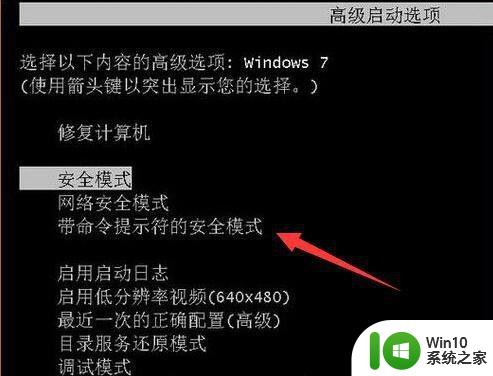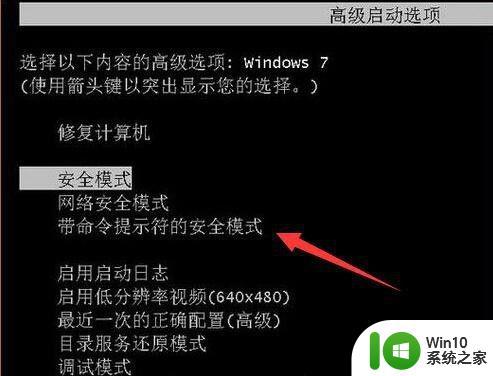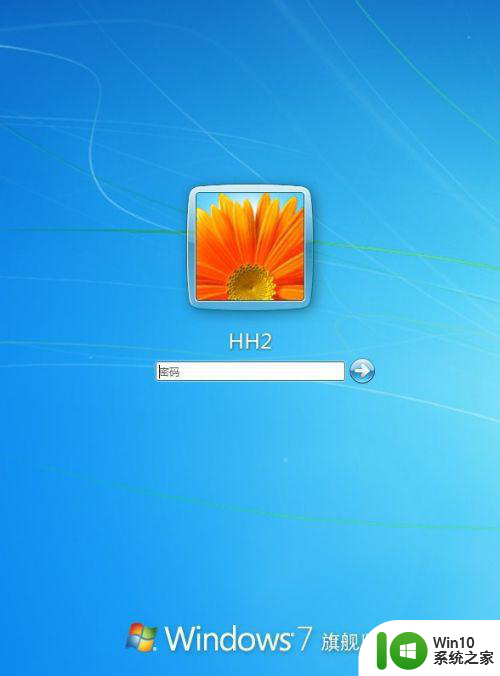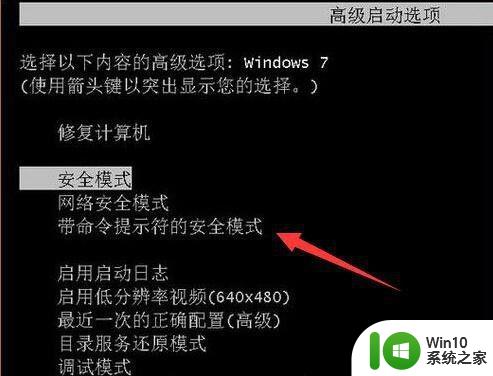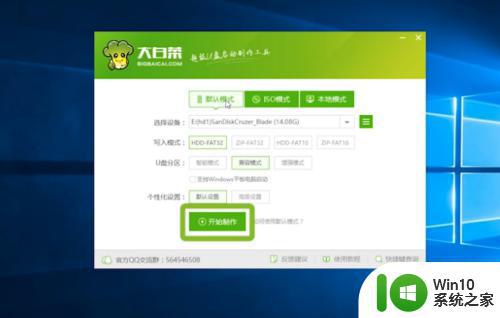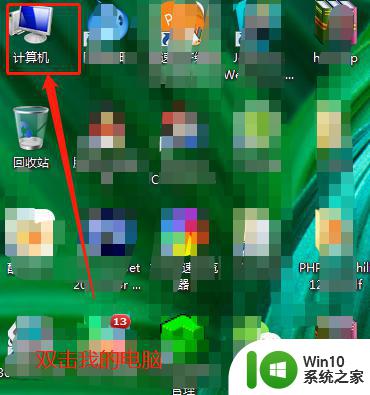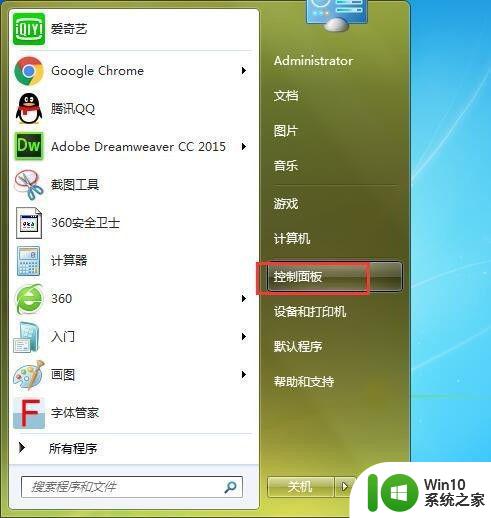window7的电脑忘记了开机密码怎么解决 Windows7电脑忘记密码怎么办
当您忘记了Windows7电脑的开机密码时,可能会感到焦虑和困扰,但不用担心,有几种方法可以帮助您解决这个问题。您可以尝试使用安全重置磁盘或者使用其他账户登录来重置密码。如果这些方法都无效,您还可以考虑使用第三方软件来恢复密码。无论哪种方法,只要您耐心细心地跟随步骤,相信您很快就能重新获得对电脑的控制权。
具体方法:
一、笔记本电脑重启,然后按住F8键,然后进入到“Windows高级启动选项界面”,用键盘上下键选中“带命令提示符的安全模式”,最后按Enter键即可。
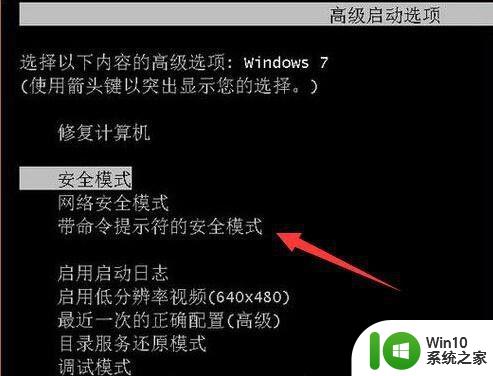
二、接着会显示一个账号窗口,从中用鼠标选择“Administrator”管理员的账号,点击确认。

三、下一步就会进入带命令提示符的安全模式窗口,接着系统会弹出管理员模式的命令提示符窗口,在命令提示符窗口中输入“net user Smile /add”,按Enter键,意思是增加一个新用户账号。
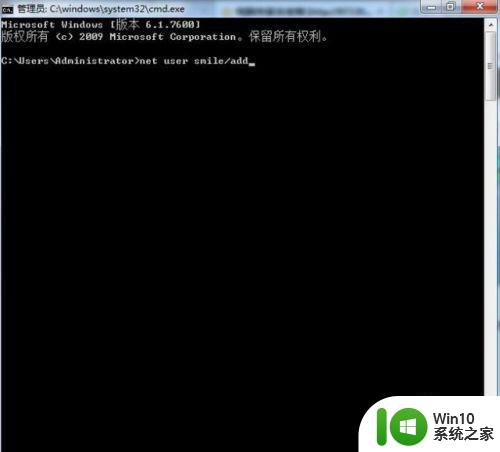
四、再输入“net localgroup administrators Smile /add”,意思是把刚才创建的新账号升级为管理员(作用是获得最高权限有权随意更改用户)。
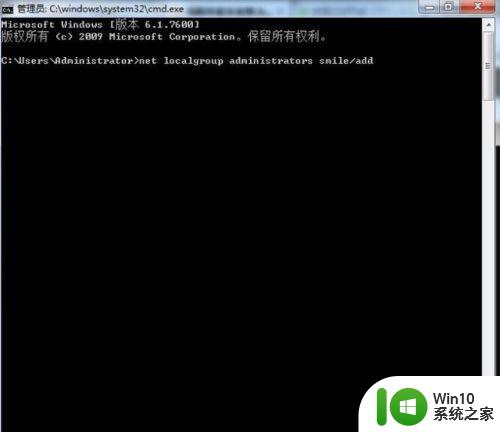
五、继续输入“shutdown /r /t 5 /f”,按Enter键,电脑系统就开始重启了。
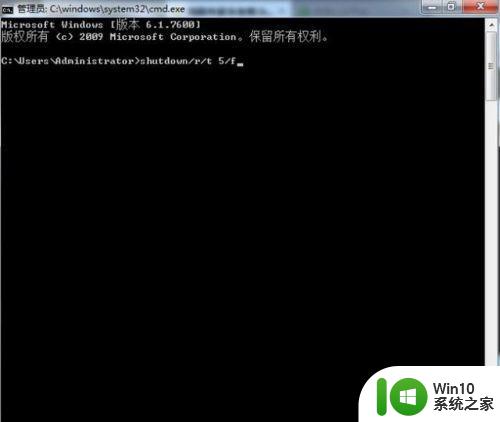
六、正常进入系统桌面,这时候电脑系统会提示在一分钟内注销计算机窗口,再次重启电脑后,选择你忘记的那个账号(我的示范“Smile账号”)进入操作系统。

七、这样就正常的进入系统,最后要做的是把忘记密码的账号删除,避免下一次开机时能正常运行。
操作步骤:
“开始”→“控制面板”→“添加或删除用户帐户”→选择那个忘记密码要删除用户→鼠标点击删除密码即可。
这样就可以正常运行你的笔记本电脑了。
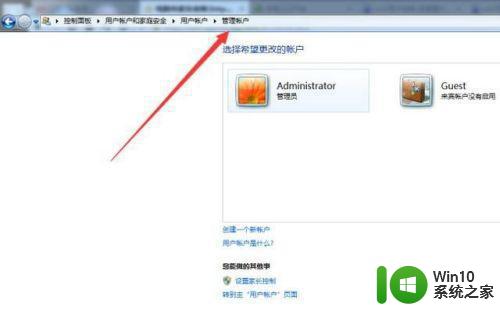
以上就是window7的电脑忘记了开机密码怎么解决的全部内容,有遇到这种情况的用户可以按照小编的方法来进行解决,希望能够帮助到大家。